如何在Windows 11的桌面中添加此电脑图标,这里提供四种方法
将“此电脑”图标添加到Windows 11桌面,使文件更容易访问。虽然Window的11酷设计从一开始就没有包含这个图标,但没必要担心。取回它很容易。你可以通过“设置”菜单、快捷方式或使用“控制面板”再次返回。有几种方法可以恢复此图标。
在这篇文章中,我们将探讨不同的方法,以帮助用户顺利地修改他们的桌面,并将这一重要部分带回他们的Windows 11时代。
通过设置获取“此电脑”图标
1、按开始按钮,从那里选择设置,或按快捷键Win+I打开设置。
2、在设置中,点击“个性化”。
3、点击右侧边栏上的“主题”选项卡。
4、向下滚动并点击“桌面图标设置”。
5、转到桌面图标设置对话框,勾选“计算机”或“此电脑”,最后应用并确定。
通过创建桌面快捷方式获取“此电脑”图标
1、右键单击桌面上的空白区域。
2、将鼠标悬停在上下文菜单中的“新建”上。选择“快捷方式”。
3、在“创建快捷方式”窗口中,输入“这台电脑”的位置:
%windir%\explorer.exe shell:MyComputerFolder
4、单击“下一步”并提供快捷方式的名称,例如“此电脑”。
5、点击“完成”创建快捷方式。
通过文件资源管理器在桌面上获取“此电脑”图标
1、打开文件资源管理器,你可以使用快捷方式Win+E。
2、然后,从右侧边栏中选择“此电脑”并拖放到桌面。
通过控制面板在桌面上显示“此电脑”图标
1、要访问控制面板,请按Win+X,然后单击控制面板。
2、选择“控制面板”,然后点击“外观和个性化”,然后单击“文件资源管理器选项”。
3、从“常规”选项卡中的“打开文件资源管理器时打开“中选择此电脑,然后单击应用。
按下“Windows+E”将打开“此电脑”窗口。
结论
总之,在windows 11桌面上恢复“此电脑”快捷方式是一个简单而灵活的过程。用户可以从设置快捷方式、访问控制面板或设置菜单中进行选择。其中包括允许快速浏览文件资源管理器和网络连接驱动器的图标,从而恢复常见的“我的电脑”方法。
随便看看
- 2025-03-29 20:15:09全民仙逆2025春季修仙大典:逆天改命,仙途争锋!
- 2025-06-28 10:41:13《龙战骑士》2025盛夏狂欢庆典:骑士与龙之终极对决
- 2025-04-08 01:58:16《王牌二战》全球巅峰对决庆典:2025年4月8日开启的跨时空军备竞赛活动
- 2025-07-08 05:39:36《宿命契约》2025年夏日庆典:契约者的荣耀与挑战
- 2025-04-26 11:08:57西游琉璃盏:2025年4月26日开启的琉璃幻境探险活动
- 2025-11-06 06:08:05记者实地测量,手机电脑iPad...身边电器辐射有多大?
- 2025-04-18 10:38:40疯狂原始人2:2025年春季原始探险挑战赛盛大开启!
- 2025-09-28 17:20:19火车硬卧上中下铺哪个好?硬卧上中下铺的差价是多少
- 2025-10-08 21:42:37在 PowerPoint 中使用螢幕助讀程式朗讀或新增演講者備忘稿和註解
- 2025-11-04 05:25:34鲍鱼清洗步骤详解:保障口感与卫生的关键技巧